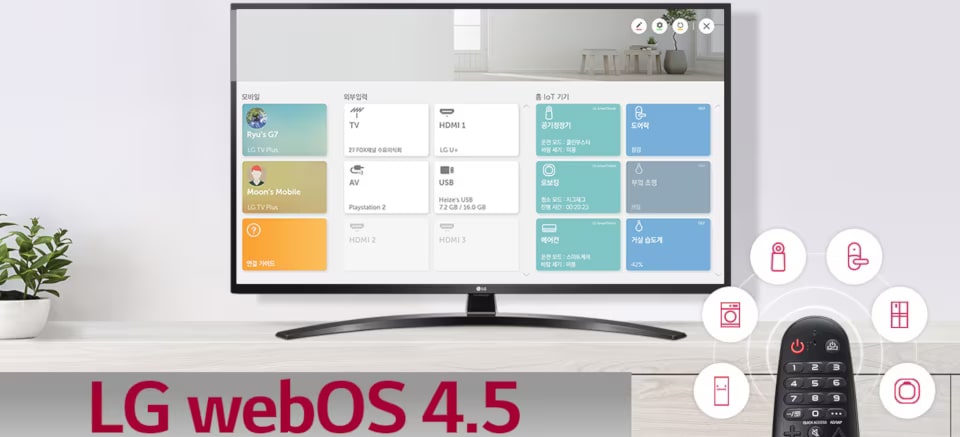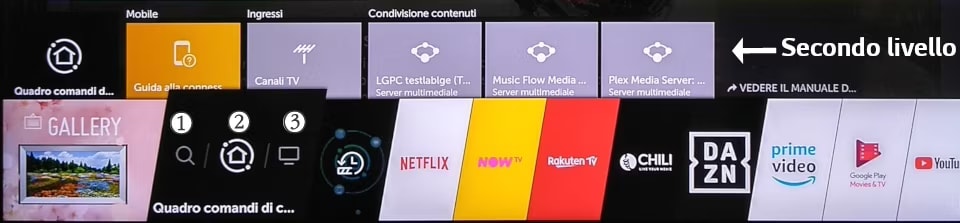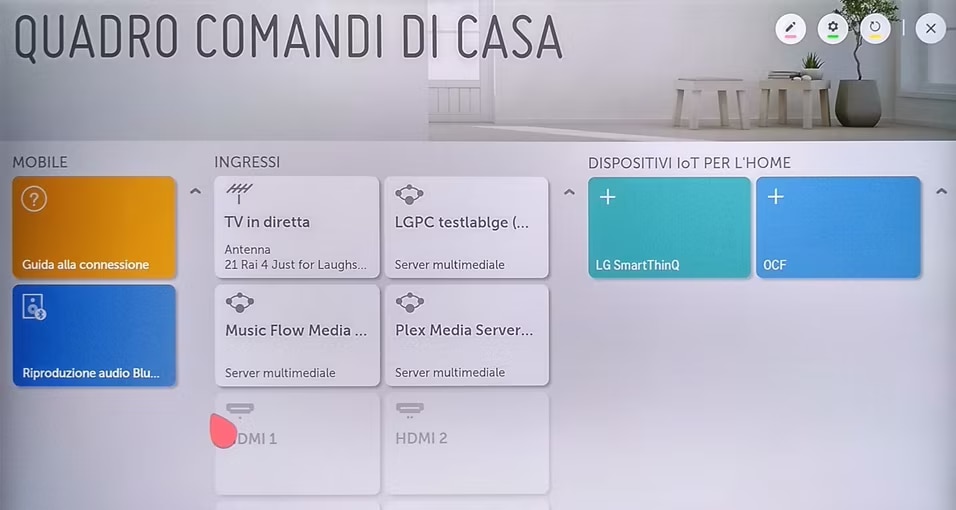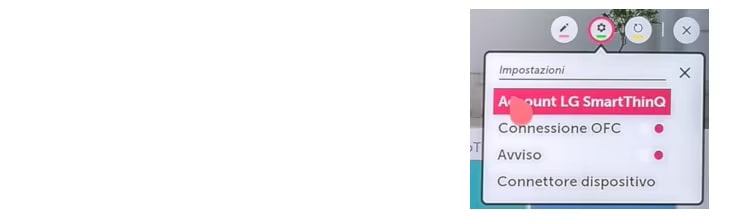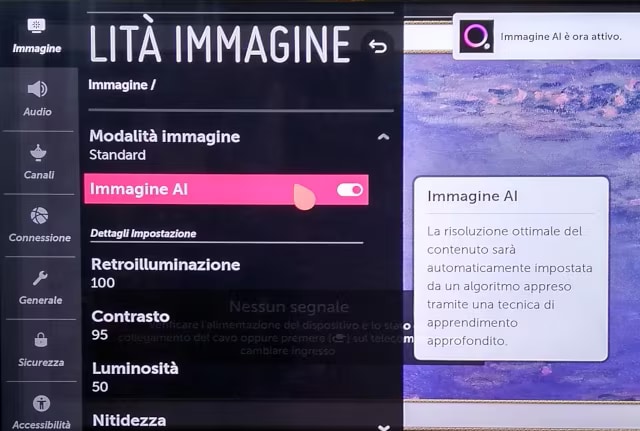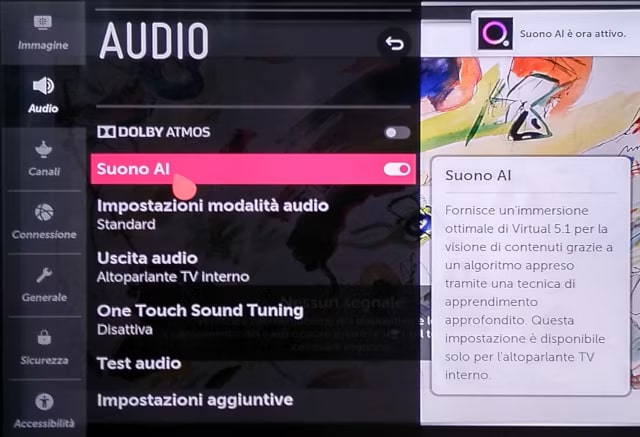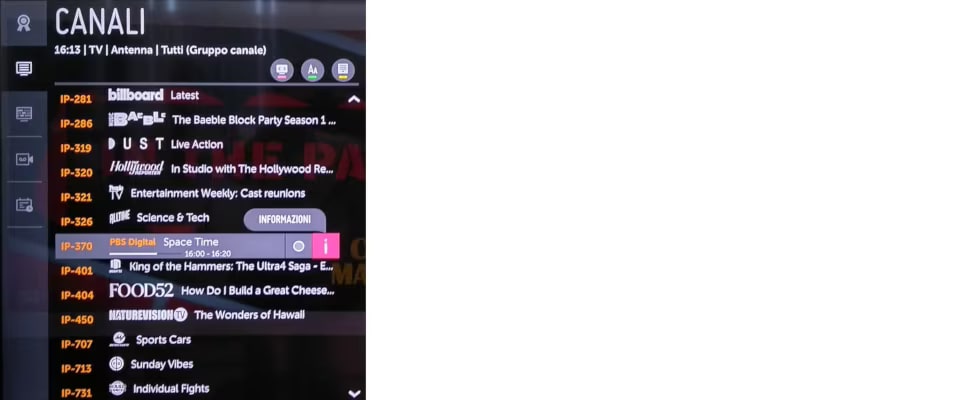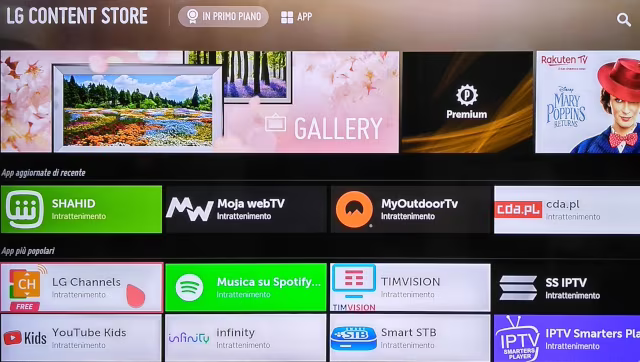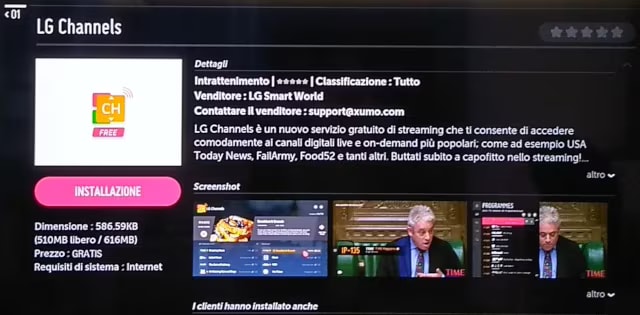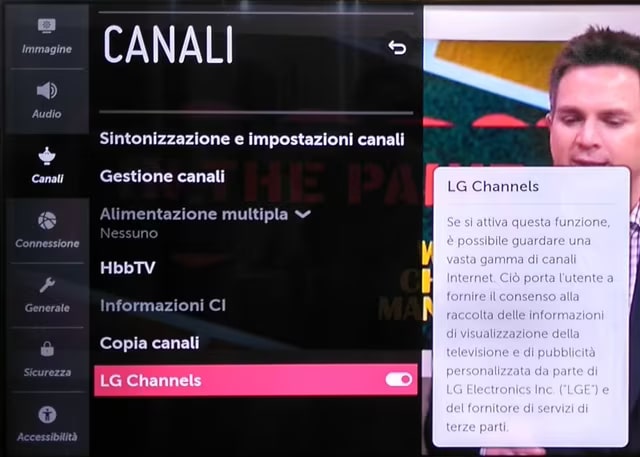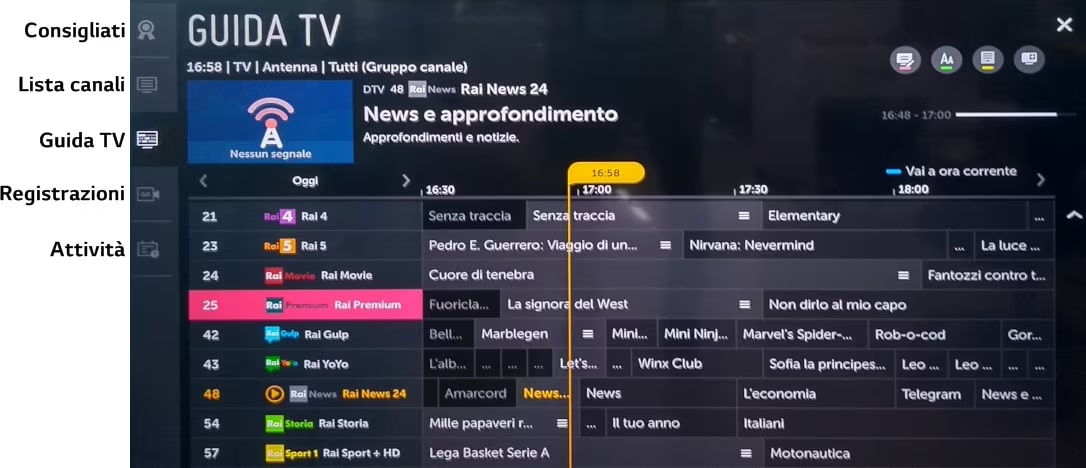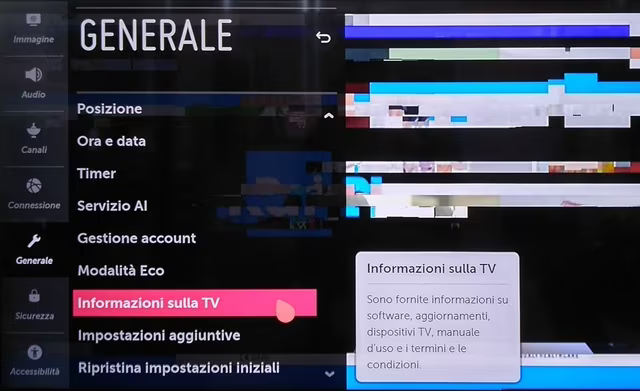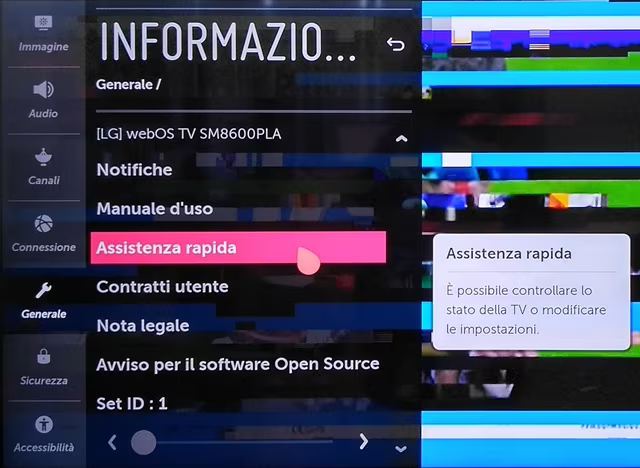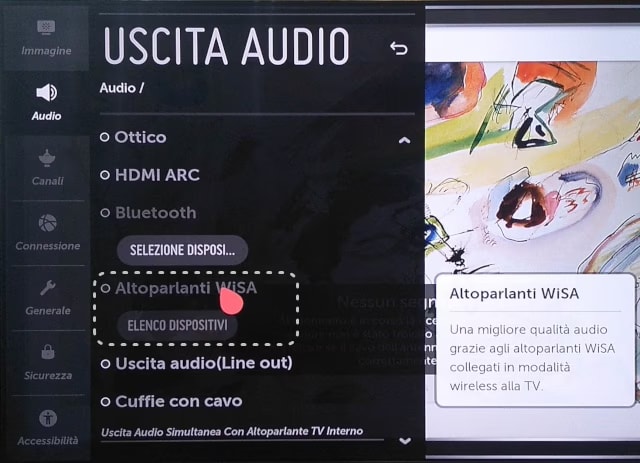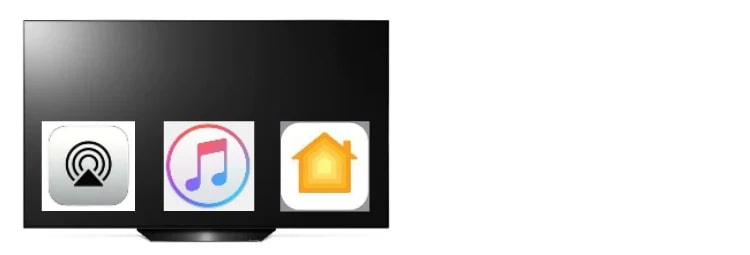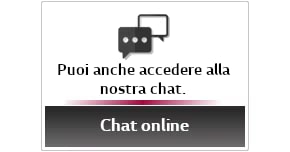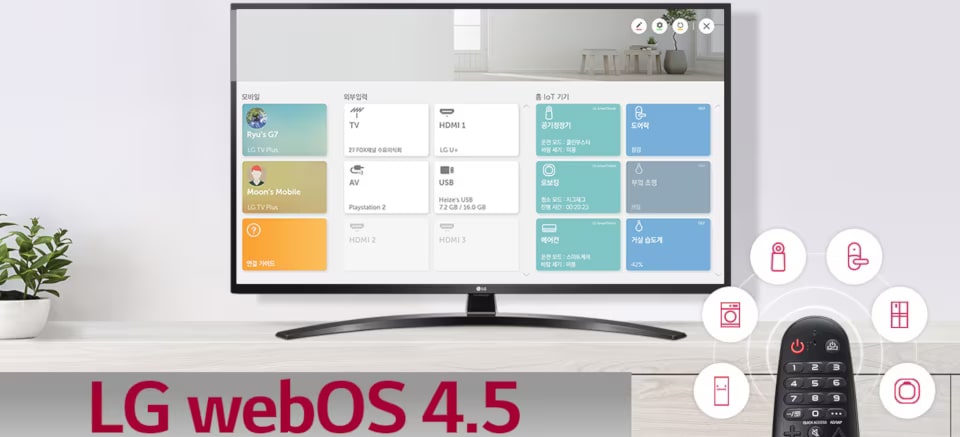
LG webOS 4.5 è il sistema operativo presente
su tutti i TV LG 2019, a partire dalla
serie LM63, fino ai più esclusivi modelli di TV OLED.
Anche in questo caso, LG ha lavorato con impegno per
migliorare una piattaforma che già si distingue per
originalità e innovazione, nonché facilità di utilizzo.
Dai un' occhiata a quali sono le principali novità
introdotte da questa versione del software
per i nostri TV:
1)
Interfaccia del Launcher semplificata
Il Launcher LG, la barra orizzontale di
accesso rapido a tutte le funzioni del TV, è stata
ulteriormente arricchita e migliorata.
Ora sono presenti direttamente sul Launcher tre comodi tasti
per accedere direttamente:
- ● alla funzione di ricerca (1),
- ● al Quadro comandi di casa (2),
funzione di cui tratteremo nel punto successivo,
- ● direttamente alla Live TV (3)
E' stato aggiunto un nuovo livello, posizionato sopra
quello principale, che mostrerà ulteriori suggerimenti
o collegamenti correlati alla selezione effettuata (ad
esempio, posizionandosi su Live TV, verranno visualizzati i
canali più visti, oppure per un' app di streaming,
verranno proposti i programmi più rilevanti):
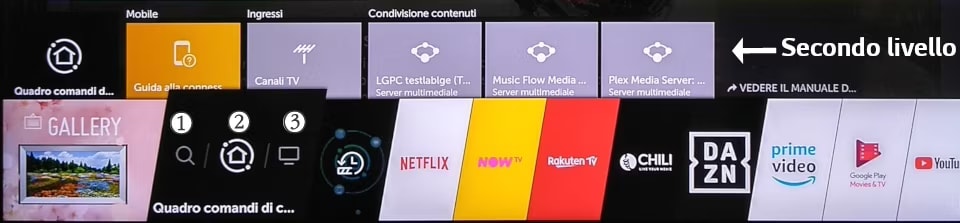
2)
Quadro comandi di casa
Consente di visualizzare, in un' unica schermata, il
riepilogo dello stato delle diverse connessioni sul TV.
Potrai ad esempio:
- ● selezionare uno smartphone collegato tramite l'
app LG TV Plus, oppure una Soundbar LG
collegata in bluetooth
- ● visualizzare e controllare tutti gli
ingressi collegati sul TV, o
monitorare i collegamenti di rete
- ● associare al televisore e controllare i
dispositivi
esterni SmartThinQ o quelli
compatibili tramite la certificazione
OCF*.
*che rispettano gli standard dell' Open Connectivity
Foundation per l' interconnettività di diversi
dispositivi tra loro.
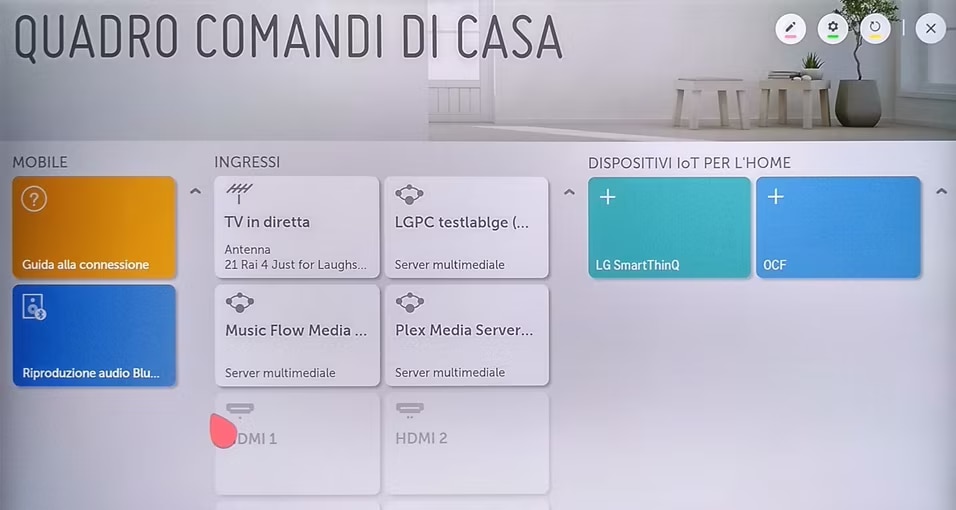
Cliccando sull' icona Impostazioni all'
interno della schermata, sarà possibile accedere al proprio
account SmartThinQ LG per aggiungere i
propri dispositivi registrati, abilitare la
connettività OCF, gli avvisi, o accedere a
Connettore Dispositivo:
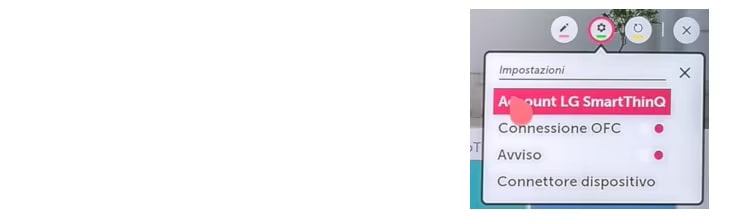
3)
Intelligenza artificiale
I TV OLED e NanoCell 2019, vedono l' introduzione dell’
Intelligenza Artificiale, che interviene in maniera
importante sul miglioramento della qualità di immagine, del
suono e sull' esperienza d' uso:
Immagine AI permette di ottimizzare la
qualità delle immagini trasmesse dal TV.
Partendo dall’ analisi del contenuto in termini di
risoluzione e tipologia dei soggetti riprodotti,
confronta gli stessi con un catalogo di oltre un milione
di dati visivi salvati all’ interno del nuovo
processore, da cui attinge per massimizzare la qualità
delle immagini sul TV.
Il risultato sono immagini più definite e dettagliate,
con minor effetto banding, minori disturbi e rumore
video.
Per impostare la funzione, accedi a:
Impostazioni - Immagine - Impostazioni
Modalità immagine - Immagine AI
Imposta Immagine AI dal menu del televisore:
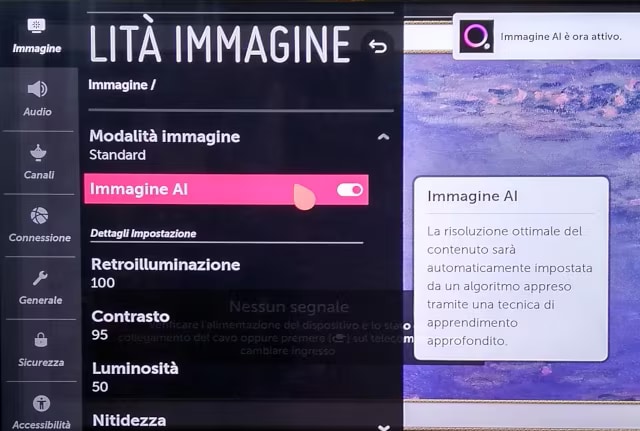
Inoltre con la Luminosità AI, i TV sono in
grado di adattare automaticamente la luminosità delle
immagini riprodotte in base a quella dell’ ambiente esterno
per un’ immagine che risponde alla luce.
Come
funziona?
Opera con i contenuti HDR.
In alcuni casi, le scene con i contenuti HDR possono
apparire scure in ambienti molto luminosi.
Luminosità AI imposta la lumonosità in modo intelligente e
dinamico, basandosi sulla luminosità ambientale, e
sfruttando il sensore di luminosità del televisore.
Con Suono AI invece l’ Intelligenza
Artificiale si mette a servizio della qualità audio.
Riconoscendo il tipo di segnale in entrata (un film, una
canzone, un evento sportivo) ne ottimizza l’
equalizzatore per restituire il suono più adatto per il
tipo di contenuto andando a ricreare fino a 5.1 canali
virtuali per un’ esperienza davvero immersiva.
Per impostare la funzione, accedi a:
Impostazioni - Audio - Suono AI
L’ integrazione dell’ Intelligenza Artificiale, rende l’
interazione col TV sempre più semplice e intuitiva
grazie al Natural Language Processing,
che permette di processare richieste complesse,
riconoscere le tue abitudini e i tuoi gusti, suggerendo
nuovi contenuti su misura e riordinando le app in base
alla tua esperienza di fruizione.
Imposta Suono AI dal menu del televisore:
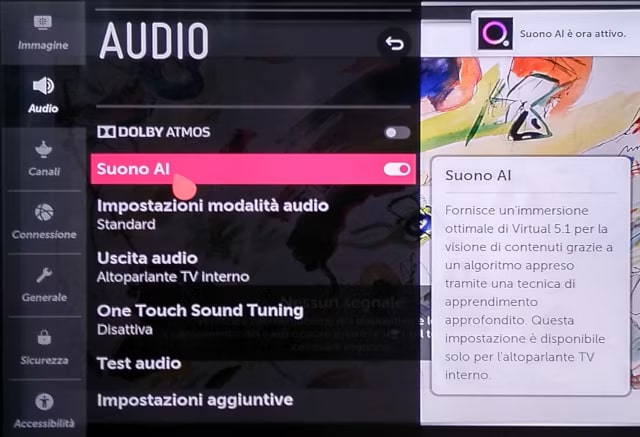
Inoltre quest’ anno i nuovi TV LG 2019 integrano, oltre all’
Assistente vocale di
Google anche il supporto ad Amazon Alexa. Potrai
così controllare il TV, gestire dispositivi domestici smart,
porre domande e accedere a qualunque informazione, il tutto
utilizzando la tua voce e un’ apposita interfaccia
intuitiva.
4) LG
Channels
LG Channels è il nuovo servizio lanciato sulle TV webOS 4.5,
ed è incluso nel Content Store fin dall'
inizio.
Grazie ad esso, potrai visualizzare in streaming
circa 40 canali Internet Free, integrati
nella lista dei canali antenna.
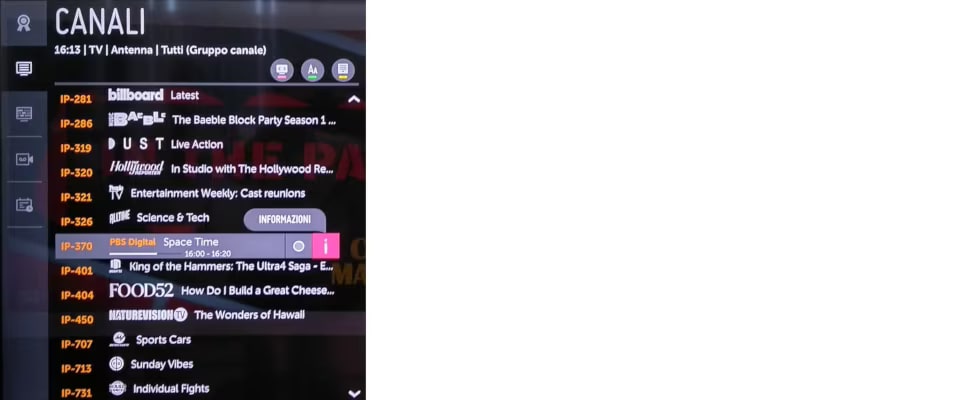
Come attivare LG Channels?
- ● Innanzitutto, assicurati di aver accettato
tutti i termini e condizioni, durante
il processo di configurazione della tua Smart TV LG.
- ● Ricorda che è necessaria una connessione
Internet sulla Smart TV.
- ● Sarà necessario installare l' app LG
Channels da LG Content Store.
- ● Infine verifica che LG Channels sia attivato nelle
impostazioni.
Accedi all' LG Content Store. A
questo punto, ricerca LG Channels e
clicca su Installa:
LG Channels può essere abilitato e disabilitato dalle
impostazioni di webOS. Disattivando LG Channels,
tutti i canali Internet verranno rimossi dalla tua
lista canali.
Accedi a: Impostazioni - Tutte le
Impostazioni - Canali - LG Channels
ON/OFF
5)
Menu Live
Anche il menu Live è stato ulteriormente rinnovato. Per
accedervi:
- ● premi il tasto Home (casetta) sul
telecomando e seleziona TV,
- ● sposta il telecomando puntatore sul lato sinistro
dello schermo della TV (in alternativa, premi
direttamente il tasto LIST),
- ● apparirà un menu verticale sul lato sinistro dello
schermo, che consente di per utilizzare le diverse
funzionalità della TV Live:
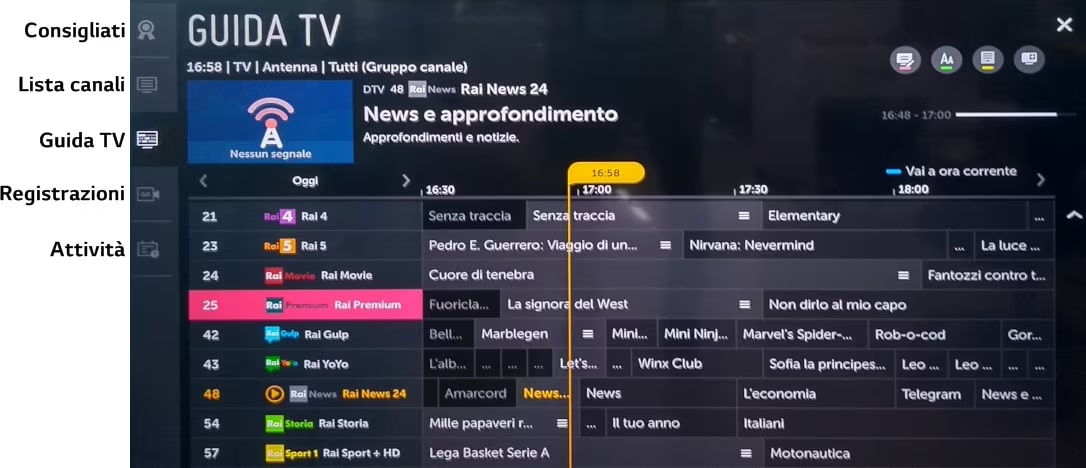
La Guida TV è ora ulteriormente migliorata:
accederà direttamente a internet per ottenere le
informazioni sulla progammazione, e non più solamente
ricevendole dal segnale del canale antenna.
Cliccando su Filtri, sarà possibile passare
nella lista canali tra Satellite
e Digitale terrestre, oppure
selezionare una lista di
canali Preferiti:

6)
Diagnostica sul TV
E' stato inserito un menu per effettuare la diagnostica delle
principali funzioni del televisore, ad esempio verificare i
collegamenti, lo stato di ricezione dell' antenna, ecc...
1) Da "Informazioni sulla TV",
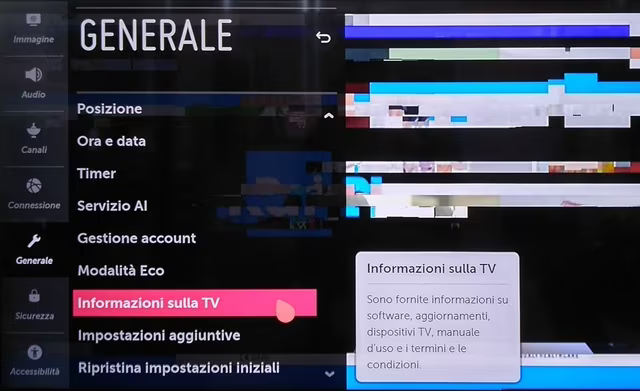
2) "Assistenza rapida",
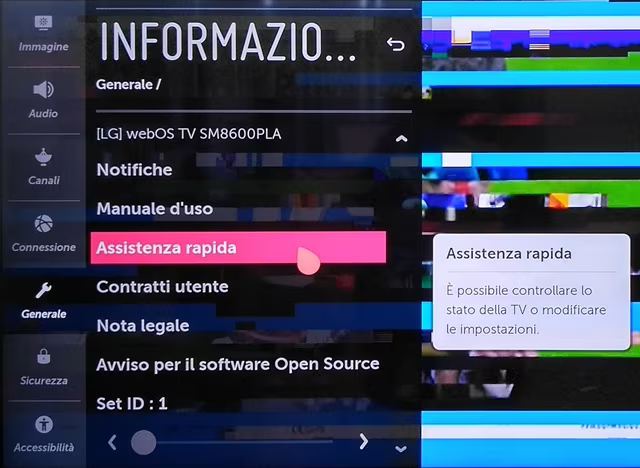
3) Analizza le impostazioni o lo stato del TV,

4) Scegli infine il tipo di anomalia da far
analizzare:

7)
Supporto al collegamento di adattatori WiSA
Ora è possibile collegare un adattatore wireless
WiSA al televisore, per permettere la
comunicazione con dispositivi audio di alta qualità.
Il tutto è facilmente configurabile dall' apposita voce del
menu:
Impostazioni - Audio - Uscita
Audio.
Quali sono i vantaggi?
E' possibile
collegare casse wireless al televisore, con un' alta qualità
audio non compressa: